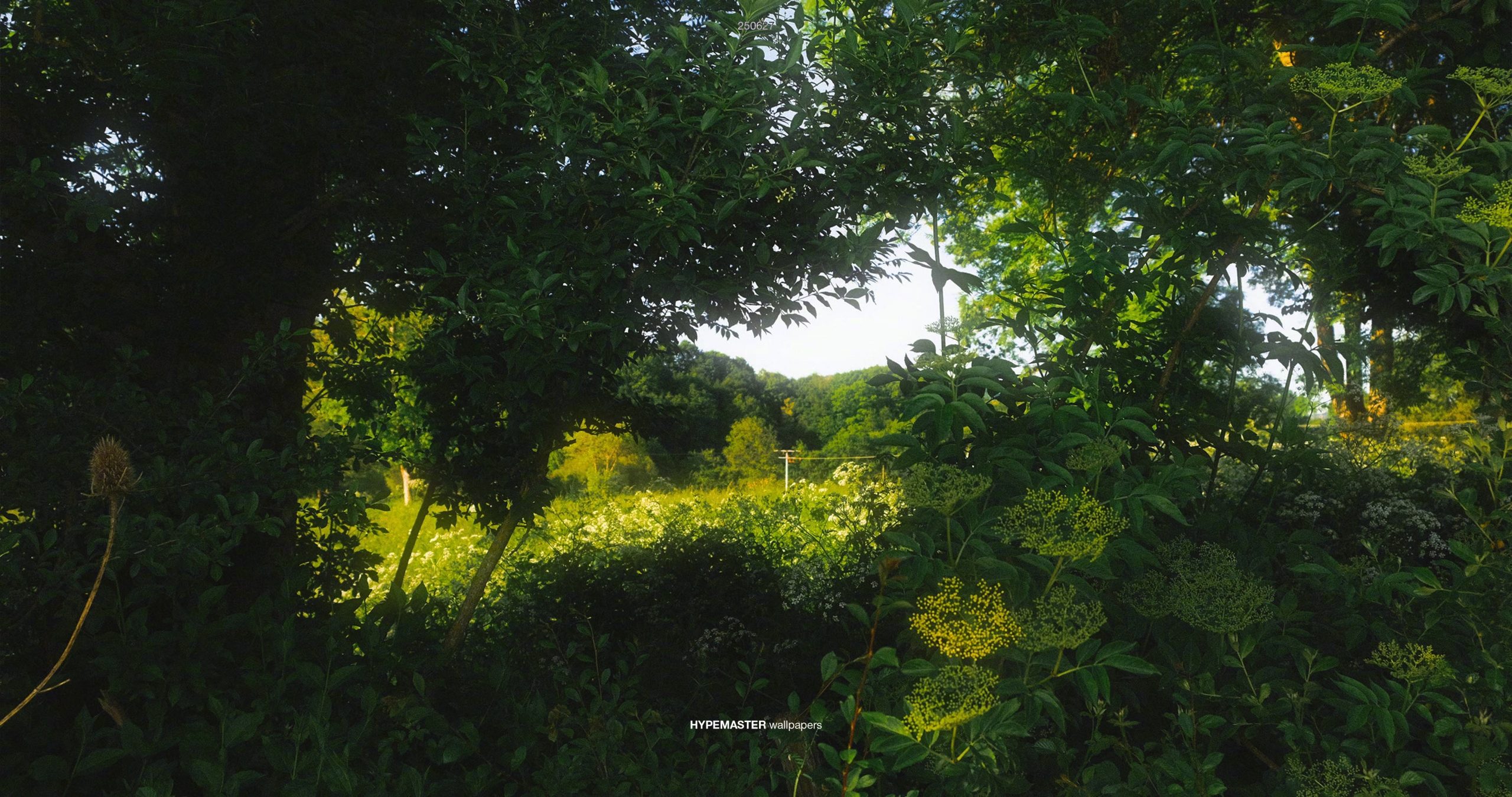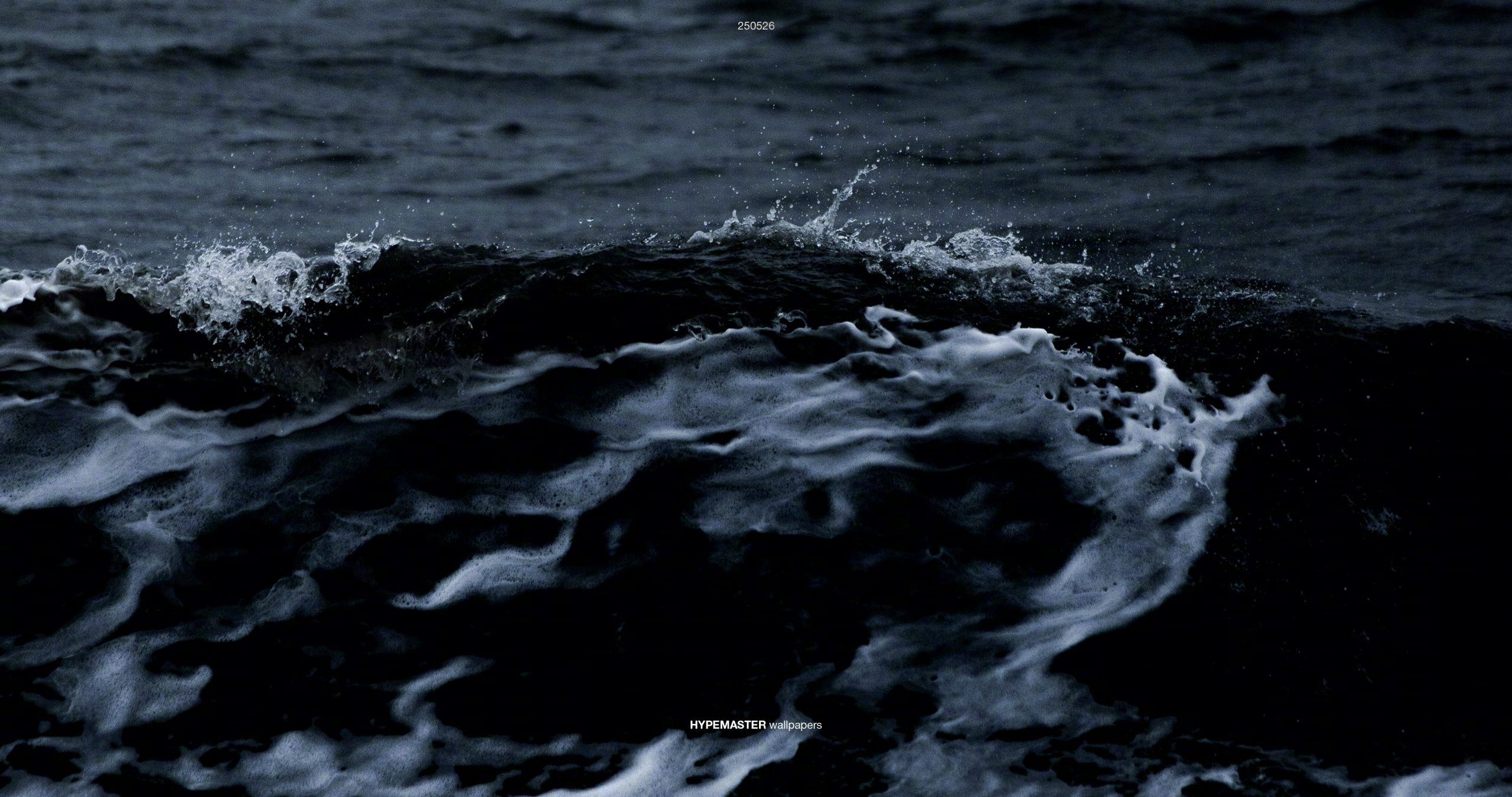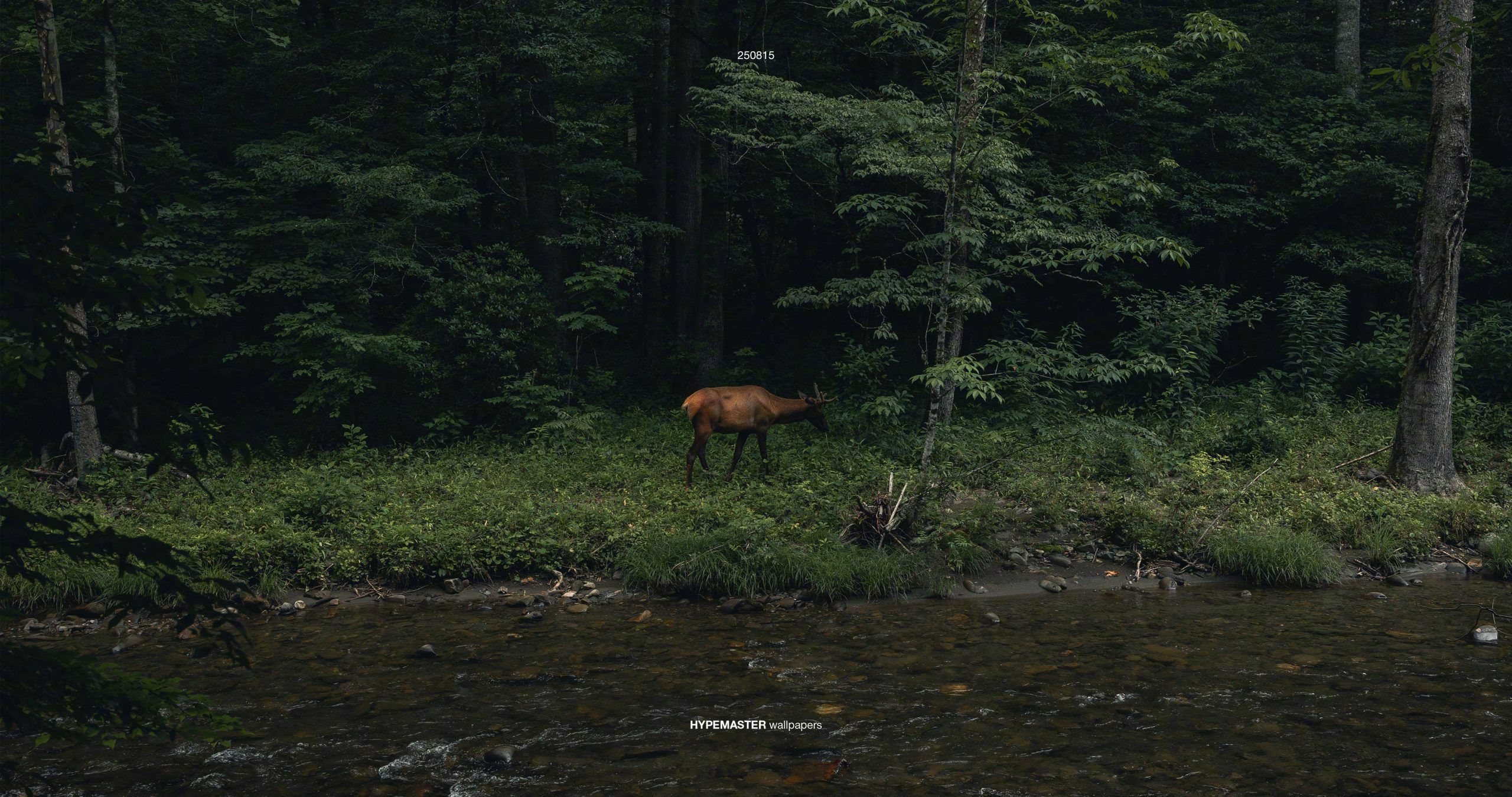1、帮助类启动命令
- 启动docker: systemctl start docker
- 停止docker: systemctl stop docker
- 重启docker: systemctl restart docker
- 查看docker状态: systemctl status docker
- 开机启动: systemctl enable docker
- 查看docker概要信息: docker info
- 查看docker总体帮助文档: docker –help
- 查看docker命令帮助文档: docker 具体命令 –help
2、镜像命令
1、列出本地主机上的镜像
docker images

各个选项说明:
- REPOSITORY:表示镜像的仓库源
- TAG:镜像的标签版本号
- IMAGE ID:镜像ID
- CREATED:镜像创建时间
- SIZE:镜像大小
同一仓库源可以有多个 TAG版本,代表这个仓库源的不同个版本,我们使用 REPOSITORY:TAG 来定义不同的镜像。 如果你不指定一个镜像的版本标签,例如你只使用 ubuntu,docker 将默认使用 ubuntu:latest 镜像
OPTIONS说明:
-a :列出本地所有的镜像(含历史映像层)
docker ../../images -a
-q :只显示镜像ID。
docker ../../images -q
2、搜索镜像
官方搜索网址:https://hub.docker.com/
命令
docker search [OPTIONS] 镜像名字
[root@docker ~]## docker search mysql
NAME DESCRIPTION STARS OFFICIAL AUTOMATED
mysql MySQL is a widely used, open-source relation… 12378 [OK]
mariadb MariaDB Server is a high performing open sou… 4762 [OK]
mysql/mysql-server Optimized MySQL Server Docker ../../images. Create… 917 [OK]
percona Percona Server is a fork of the MySQL relati… 572 [OK]
phpmyadmin phpMyAdmin - A web interface for MySQL and M… 494 [OK]
mysql/mysql-cluster Experimental MySQL Cluster Docker ../../images. Cr… 93
centos/mysql-57-centos7 MySQL 5.7 SQL database server 92
bitnami/mysql Bitnami MySQL Docker Image 68 [OK]
ubuntu/mysql MySQL open source fast, stable, multi-thread… 29
circleci/mysql MySQL is a widely used, open-source relation… 25
mysql/mysql-router MySQL Router provides transparent routing be… 23
centos/mysql-56-centos7 MySQL 5.6 SQL database server 22
google/mysql MySQL server for Google Compute Engine 21 [OK]
vmware/harbor-db Mysql container for Harbor 10
mysqlboy/docker-mydumper docker-mydumper containerizes MySQL logical … 3
mysqlboy/mydumper mydumper for mysql logcial backups 3
bitnami/mysqld-exporter 2
ibmcom/mysql-s390x Docker image for mysql-s390x 2
mysql/mysql-operator MySQL Operator for Kubernetes 0
ibmcom/tidb-ppc64le TiDB is a distributed NewSQL database compat… 0
mysqlboy/elasticsearch 0
mysqleatmydata/mysql-eatmydata 0
cimg/mysql 0
mysql/ndb-operator MySQL NDB Operator for Kubernetes 0
mirantis/mysql
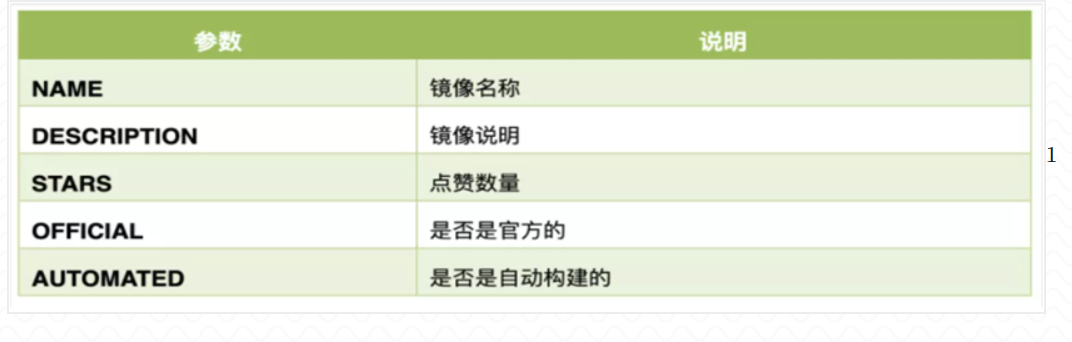
OPTIONS说明:
- –limit : 只列出N个镜像,默认25个
docker search --limit 5 redis
3、拉取(下载)镜像
docker pull 某个XXX镜像名字
- docker pull 某个XXX镜像名字[:TAG]
- docker pull 镜像名字
- 没有TAG就是最新版
- 等价于:docker pull 镜像名字:latest
4、查看镜像
docker system df 查看镜像/容器/数据卷所占的空间
[root@docker ~]## docker system df
TYPE TOTAL ACTIVE SIZE RECLAIMABLE
../../images 1 1 13.26kB 0B (0%)
Containers 1 0 0B 0B
Local Volumes 0 0 0B 0B
Build Cache 0 0 0B 0B
[root@docker ~]##
5、删除镜像
docker rmi 某个XXX镜像名字ID
1、删除单个
docker rmi -f 镜像ID
2、删除多个
docker rmi -f 镜像名1:TAG 镜像名2:TAG
3、删除全部
docker rmi -f $(docker ../../images -qa)
6、面试题:谈谈docker虚悬镜像是什么?
仓库名、标签都是
<none>的镜像,俗称虚悬镜像dangling image

3、容器命令
有镜像才能创建容器
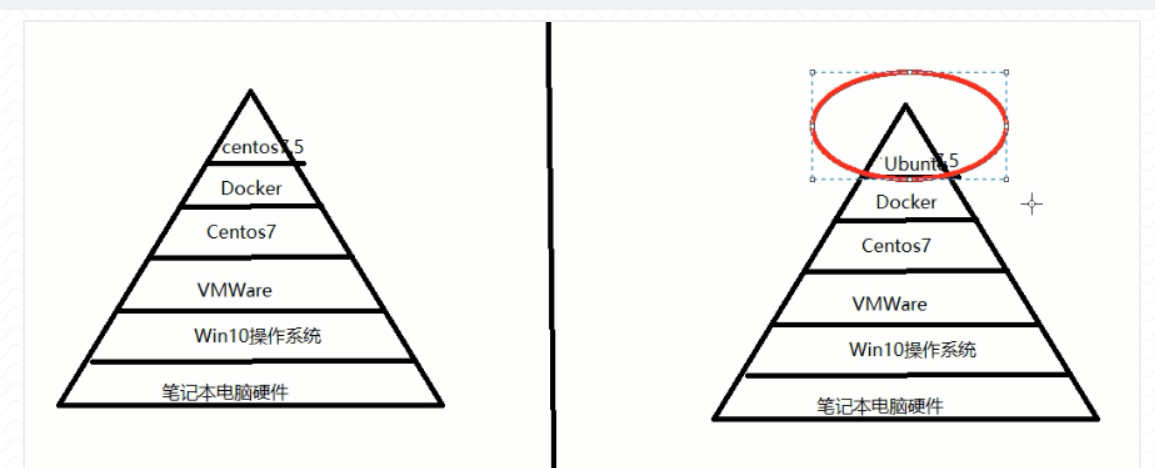
本次用centos进行演示
1、新建+启动命令
docker run [OPTIONS] IMAGE [COMMAND] [ARG...]
OPTIONS说明(常用):有些是一个减号,有些是两个减号
–name=”容器新名字” 为容器指定一个名称; -d: 后台运行容器并返回容器ID,也即启动守护式容器(后台运行);
-i:以交互模式运行容器,通常与 -t 同时使用; -t:为容器重新分配一个伪输入终端,通常与 -i 同时使用; 也即启动交互式容器(前台有伪终端,等待交互);
-P: 随机端口映射,大写P -p: 指定端口映射,小写p
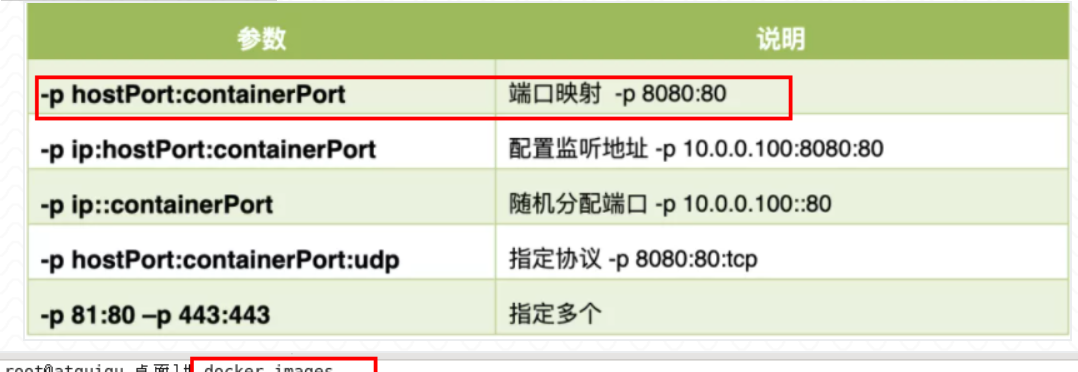
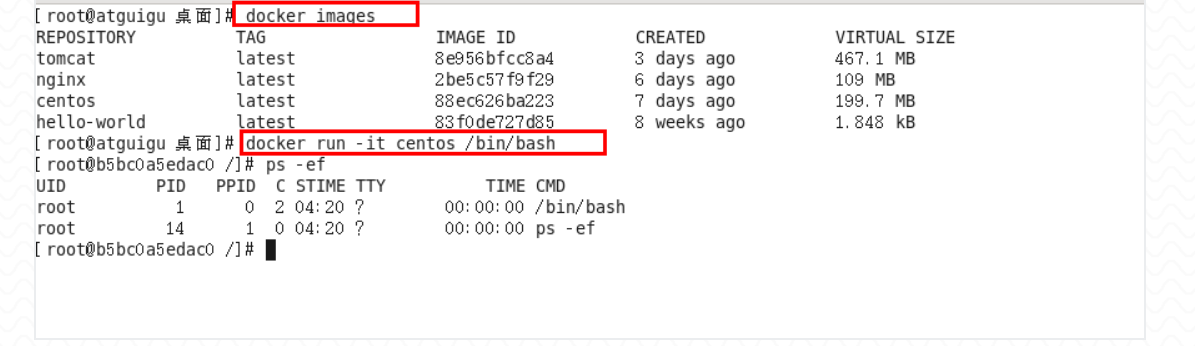
#使用镜像centos:latest以交互模式启动一个容器,在容器内执行/bin/bash命令。
docker run -it centos /bin/bash
参数说明: -i: 交互式操作。 -t: 终端。 centos : centos 镜像。 /bin/bash:放在镜像名后的是命令,这里我们希望有个交互式 Shell,因此用的是 /bin/bash。 要退出终端,直接输入 exit:
2、列出当前所有正在运行的容器
docker ps [OPTIONS]
OPTIONS说明(常用):
-a :列出当前所有正在运行的容器+历史上运行过的 -l :显示最近创建的容器。 -n:显示最近n个创建的容器。 -q :静默模式,只显示容器编号。
3、退出容器
1、exec退出
run进去容器,exit退出,容器停止
2、ctrl+p+q
run进去容器,ctrl+p+q退出,容器不停止
4、启动已停止运行的容器
docker start 容器ID或者容器名
5、重启容器
docker restart 容器ID或者容器名
6、停止容器
docker stop 容器ID或者容器名
7、强制停止容器
docker kill 容器ID或容器名
8、删除已停止的容器
docker rm 容器ID
一次性删除多个容器实例
docker rm -f $(docker ps -a -q)
docker ps -a -q | xargs docker rm
docker ps -a -q:查询进行的容器ID
4、实操
1、启动守护式容器(后台服务器)
在大部分的场景下,我们希望 docker 的服务是在后台运行的,我们可以过 -d 指定容器的后台运行模式。
docker run -d 容器名
#使用镜像centos:latest以后台模式启动一个容器
docker run -d centos
问题:然后docker ps -a 进行查看, 会发现容器已经退出很重要的要说明的一点: Docker容器后台运行,就必须有一个前台进程.容器运行的命令如果不是那些一直挂起的命令(比如运行top,tail),就是会自动退出的。
这个是docker的机制问题,比如你的web容器,我们以nginx为例,正常情况下,我们配置启动服务只需要启动响应的service即可。例如service nginx start但是,这样做,nginx为后台进程模式运行,就导致docker前台没有运行的应用,这样的容器后台启动后,会立即自杀因为他觉得他没事可做了.所以,最佳的解决方案是,将你要运行的程序以前台进程的形式运行,常见就是命令行模式,表示我还有交互操作,别中断,O(∩_∩)O哈哈~
案例演示
redis 前后台启动演示case(下载一个Redis6.0.8镜像演示)
- 前台交互式启动docker run -it redis
- 后台守护式启动docker run -d redis
PS:启动容器后,先查看容器是否启动正常,往往伴随着docker ps
2、查看容器日志
docker logs 容器ID
PS:容器ID可省略为前三位
[root@docker ~]## docker ps
CONTAINER ID IMAGE COMMAND CREATED STATUS PORTS NAMES
94b526c73db2 redis "docker-entrypoint.s…" 4 seconds ago Up 3 seconds 6379/tcp admiring_poincare
[root@docker ~]## docker logs 94b
1:C 10 Apr 2022 09:50:03.396 ## oO0OoO0OoO0Oo Redis is starting oO0OoO0OoO0Oo
1:C 10 Apr 2022 09:50:03.396 ## Redis version=6.2.6, bits=64, commit=00000000, modified=0, pid=1, just started
1:C 10 Apr 2022 09:50:03.396 ## Warning: no config file specified, using the default config. In order to specify a config file use redis-server /path/to/redis.conf
1:M 10 Apr 2022 09:50:03.397 * monotonic clock: POSIX clock_gettime
1:M 10 Apr 2022 09:50:03.398 * Running mode=standalone, port=6379.
1:M 10 Apr 2022 09:50:03.399 ## WARNING: The TCP backlog setting of 511 cannot be enforced because /proc/sys/net/core/somaxconn is set to the lower value of 128.
1:M 10 Apr 2022 09:50:03.399 ## Server initialized
1:M 10 Apr 2022 09:50:03.399 ## WARNING overcommit_memory is set to 0! Background save may fail under low memory condition. To fix this issue add 'vm.overcommit_memory = 1' to /etc/sysctl.conf and then reboot or run the command 'sysctl vm.overcommit_memory=1' for this to take effect.
1:M 10 Apr 2022 09:50:03.399 * Ready to accept connections
[root@docker ~]##
3、查看容器内运行的进程
docker top 容器ID
[root@docker ~]## docker top 94b
UID PID PPID C STIME TTY TIME CMD
polkitd 35360 35341 0 17:50 ? 00:00:00 redis-server *:6379
4、查看容器内部细节
docker inspect 容器ID
5、进入容器内部
1、使用exec进入容器
docker exec -it 容器ID bashShell
[root@docker ~]## docker exec -it 94b /bin/bash
root@94b526c73db2:/data## redis-c
redis-check-aof redis-check-rdb redis-cli
root@94b526c73db2:/data## redis-cli
127.0.0.1:6379> ping
PONG
127.0.0.1:6379> set k1 v1
OK
127.0.0.1:6379> get k1
"v1"
127.0.0.1:6379> exit
exec帮助命令
[root@docker ~]## docker exec --help
Usage: docker exec [OPTIONS] CONTAINER COMMAND [ARG...]
Run a command in a running container
Options:
-d, --detach Detached mode: run command in the background
--detach-keys string Override the key sequence for detaching a container
-e, --env list Set environment variables
--env-file list Read in a file of environment variables
-i, --interactive Keep STDIN open even if not attached
--privileged Give extended privileges to the command
-t, --tty Allocate a pseudo-TTY
-u, --user string Username or UID (format: <name|uid>[:<group|gid>])
-w, --workdir string Working directory inside the container
[root@docker ~]##
2、使用attach 进入容器
docker attach 容器ID
3、两者的区别
- attach 直接进入容器启动命令的终端,不会启动新的进程,用exit退出,会导致容器的停止。
- exec 是在容器中打开新的终端,并且可以启动新的进程,用exit退出,不会导致容器的停止。
PS:推荐大家使用docker exec 命令,因为退出容器终端,不会导致容器的停止。
5、从容器内拷贝文件到主机上
把文件从容器内部复制到主机上
docker cp 容器ID:容器内路径 目的主机路径
docker cp 3065f084c80d:a.txt a.txt
6、导入和导出容器
1、导出容器
export 导出容器的内容留作为一个tar归档文件[对应import命令]
docker export 容器ID > 文件名.tar
[root@docker /]## docker export 3065f084c80d > centos.tar.gz
[root@docker /]## ll
总用量 233004
-rw-r--r--. 1 root root 0 4月 10 18:16 a.txt
lrwxrwxrwx. 1 root root 7 4月 9 15:59 bin -> usr/bin
dr-xr-xr-x. 5 root root 4096 4月 9 16:06 boot
-rw-r--r--. 1 root root 238572032 4月 10 19:04 centos.tar.gz
drwxr-xr-x. 20 root root 3220 4月 9 16:29 dev
drwxr-xr-x. 86 root root 8192 4月 10 11:03 etc
drwxr-xr-x. 3 root root 22 4月 9 16:05 home
lrwxrwxrwx. 1 root root 7 4月 9 15:59 lib -> usr/lib
lrwxrwxrwx. 1 root root 9 4月 9 15:59 lib64 -> usr/lib64
drwxr-xr-x. 2 root root 6 4月 11 2018 media
drwxr-xr-x. 2 root root 6 4月 11 2018 mnt
drwxr-xr-x. 4 root root 34 4月 9 20:38 opt
dr-xr-xr-x. 124 root root 0 4月 9 16:29 proc
dr-xr-x---. 5 root root 176 4月 9 20:36 root
drwxr-xr-x. 31 root root 940 4月 9 21:01 run
lrwxrwxrwx. 1 root root 8 4月 9 15:59 sbin -> usr/sbin
drwxr-xr-x. 2 root root 6 4月 11 2018 srv
dr-xr-xr-x. 13 root root 0 4月 9 16:29 sys
drwxrwxrwt. 13 root root 4096 4月 10 18:16 tmp
drwxr-xr-x. 13 root root 155 4月 9 15:59 usr
2、导入容器
import 从tar包中的内容创建一个新的文件系统再导入为镜像[对应export]
cat 文件名.tar | docker import - 镜像用户/镜像名:镜像版本号
[root@docker /]## cat centos.tar.gz | docker import - xiaobear/centos:8.8
sha256:12e7a58fc36a755fa63a82f78364291de7271c3ade90f2f5581cc50bc2416cb2
[root@docker /]## docker ../../images
REPOSITORY TAG IMAGE ID CREATED SIZE
xiaobear/centos 8.8 12e7a58fc36a About a minute ago 231MB
redis latest 7614ae9453d1 3 months ago 113MB
hello-world latest feb5d9fea6a5 6 months ago 13.3kB
centos latest 5d0da3dc9764 6 months ago 231MB
[root@docker /]##
7、常用命令汇总
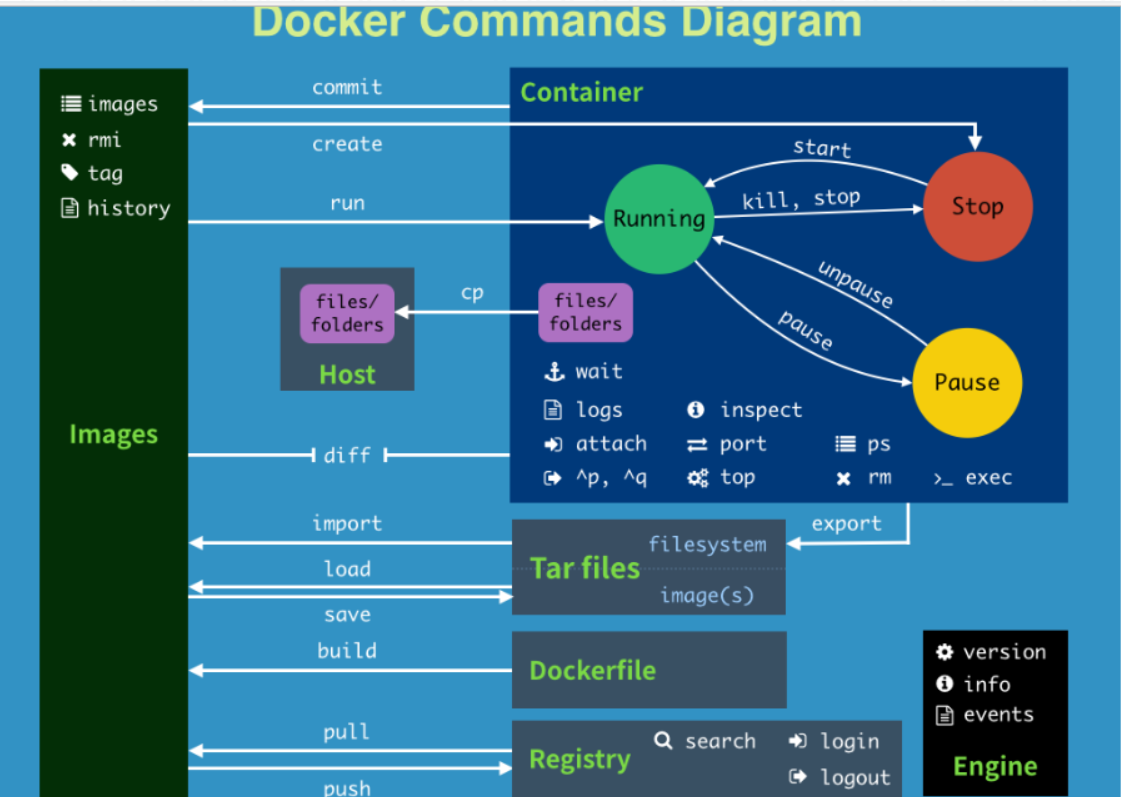
| 命令 | 英文 | 中文 |
|---|---|---|
| attach | Attach to a running container | 当前 shell 下 attach 连接指定运行镜像 |
| build | Build an image from a Dockerfile | 通过 Dockerfile 定制镜像 |
| commit | Create a new image from a container changes | 提交当前容器为新的镜像 |
| cp | Copy files/folders from the containers filesystem to the host path | 容器中拷贝指定文件或者目录到宿主机中 |
| create | Create a new container | 创建一个新的容器,同 run,但不启动容器 |
| diff | Inspect changes on a container’s filesystem | 查看 docker 容器变化 |
| events | Get real time events from the server | 从 docker 服务获取容器实时事件 |
| exec | Run a command in an existing container | 在已存在的容器上运行命令 |
| export | Stream the contents of a container as a tar archive | 导出容器的内容流作为一个 tar 归档文件[对应 import ] |
| history | Show the history of an image | 展示一个镜像形成历史 |
| ../../images | List ../../images | 列出系统当前镜像 |
| import | Create a new filesystem image from the contents of a tarball | 从tar包中的内容创建一个新的文件系统映像[对应export] |
| info | Display system-wide information | 显示系统相关信息 |
| inspect | Return low-level information on a container | 查看容器详细信息 |
| kill | Kill a running container | kill 指定 docker 容器 |
| load | Load an image from a tar archive | 从一个 tar 包中加载一个镜像[对应 save] |
| login | Register or Login to the docker registry server | 注册或者登陆一个 docker 源服务器 |
| logout | Log out from a Docker registry server | 从当前 Docker registry 退出 |
| logs | Fetch the logs of a container | 输出当前容器日志信息 |
| port | Lookup the public-facing port which is NAT-ed to PRIVATE_PORT | 查看映射端口对应的容器内部源端口 |
| pause | Pause all processes within a container | 暂停容器 |
| ps | List containers | 列出容器列表 |